Все способы:
Важная информация!
Если под удалением сервера в Discord подразумевается выход из чужих сообществ, никаких особых нюансов нет. Вы всегда сможете вернуться при наличии ссылки-приглашения, но могут быть утеряны ваши старые роли. Больше вопросов вызывает удаление собственного сервера. Некоторые из них, которые можно считать самыми важными, разберем перед началом основных инструкций по удалению.
- Удалить сервер может только его создатель. У администратора или модераторов сервера нет никаких прав на его удаление. Если вы являетесь создателем сервера, то другой человек сможет удалить его только в том случае, если вы передадите ему права. Об этом детально рассказано в статье по ссылке ниже. Конечно, тут не учитывается факт возможного взлома вашей учетной записи. Дело в том, что никаких паролей для подтверждения вводить не нужно, поэтому если у злоумышленника есть доступ к вашему аккаунту, он сможет удалить все серверы.
Читайте также: Передача полных прав на сервер в Discord
- Это необратимый процесс. Как только вы подтверждаете удаление сервера, все данные сразу же стираются. Его не получится восстановить через секунду, день или год. Можете не обращаться в поддержку, поскольку они тоже не занимаются такой помощью и даже не располагают инструментами, которые могли бы восстановить старое состояние сервера.
- Все ссылки-приглашения станут недействительными. Это логично, ведь теперь отсутствует сервер, на который ведут данные ссылки. При создании нового сообщества в других социальных сетях не забудьте поменять ссылку на него, чтобы потенциальные участники могли отыскать сервер и присоединиться.
- Будет удалена вся информация. Ни у одного участника сервера не сохранится упоминаний о чатах или созданных каналах. Сервер будет удален полностью и другие пользователи не получат никаких уведомлений, он просто пропадет из их списка. Соответственно, все участники сразу же будут исключены, роли — удалены, медиаконтент — стерт. Если на сервере может быть что-то важное, не забудьте сделать скриншоты или сохранить файлы себе на компьютер.
Вариант 1: Десктопная версия
В большинстве случаев управление собственным сервером или просмотр других в Discord осуществляется на компьютере с использованием клиента или веб-версии мессенджера. Поэтому следующие два раздела как раз и будут посвящены необходимым для выполнения действиям на ПК. Выберите один из них, отталкиваясь от того, какой именно сервер хотите удалить. Следуйте инструкциям, чтобы завершить данный процесс.
Удаление собственного сервера
Начнем с удаления собственного сервера. Выше вы уже ознакомились со всей важной информацией и, надеемся, подготовились к тому, чтобы навсегда избавиться от больше ненужного сообщества. Скачайте все файлы и сохраните чаты в виде скриншотов, если они еще могут понадобиться. Далее ознакомьтесь со следующими шагами.
- Найдите свой сервер в списке, выберите его, разверните меню, нажав по названию, и в нем отыщите пункт «Настройки сервера».
- Прокрутите разделы с настройками, чтобы внизу найти «Удалить сервер». Нажмите по данному пункту левой кнопкой мыши.
- Появится окно подтверждения, которое призвано обезопасить пользователя от случайного удаления не того сервера. Понадобится сравнить его название и ввести его в соответствующей форме.
- Сделайте это правильно, учитывая регистр символов, а также обязательно вставьте те же самые эмодзи, если такие присутствуют в названии сервера. Нажмите кнопку «Удалить сервер» для подтверждения своего действия.
- Обратите внимание на то, что сообщество сразу же пропадает из списка доступных. Теперь никто никогда не узнает, что оно существовало. Даже если у кого-то есть ссылка-приглашение, она просто не сработает и даже не укажет, на какой сервер вела.
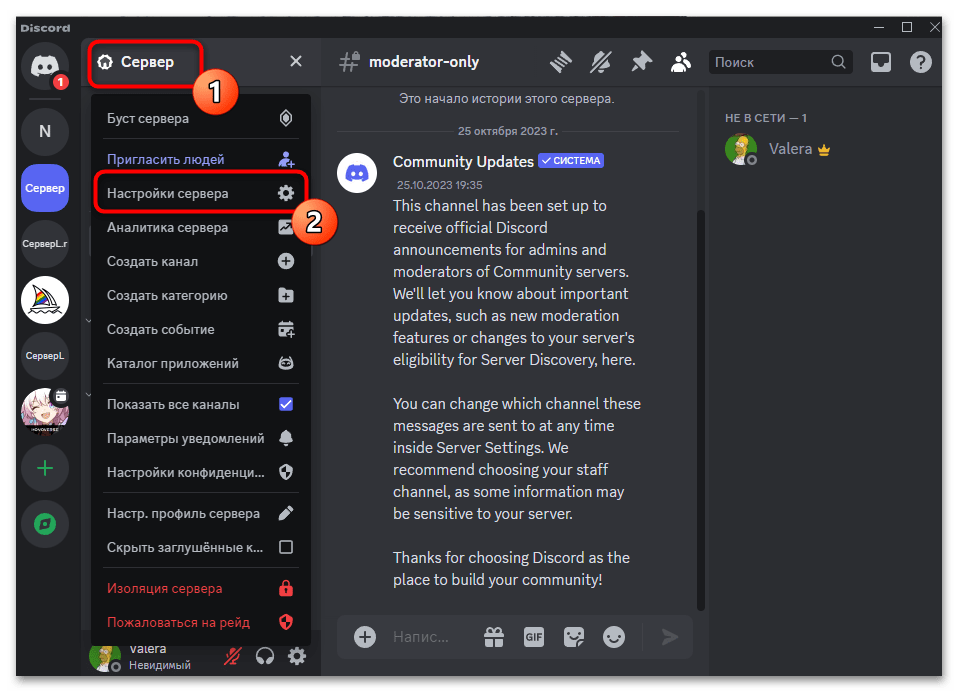
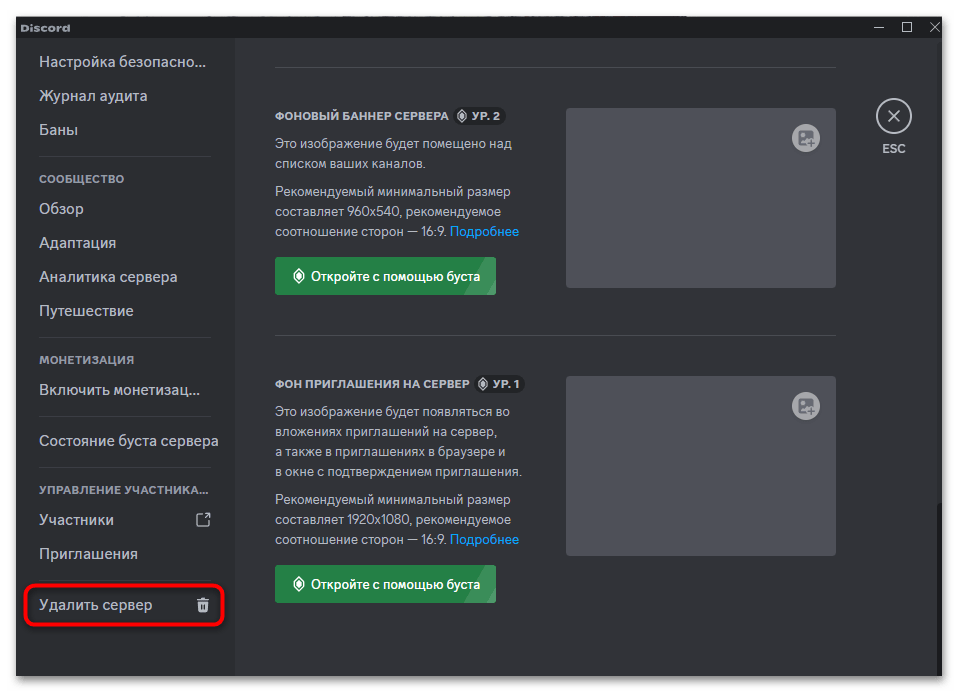
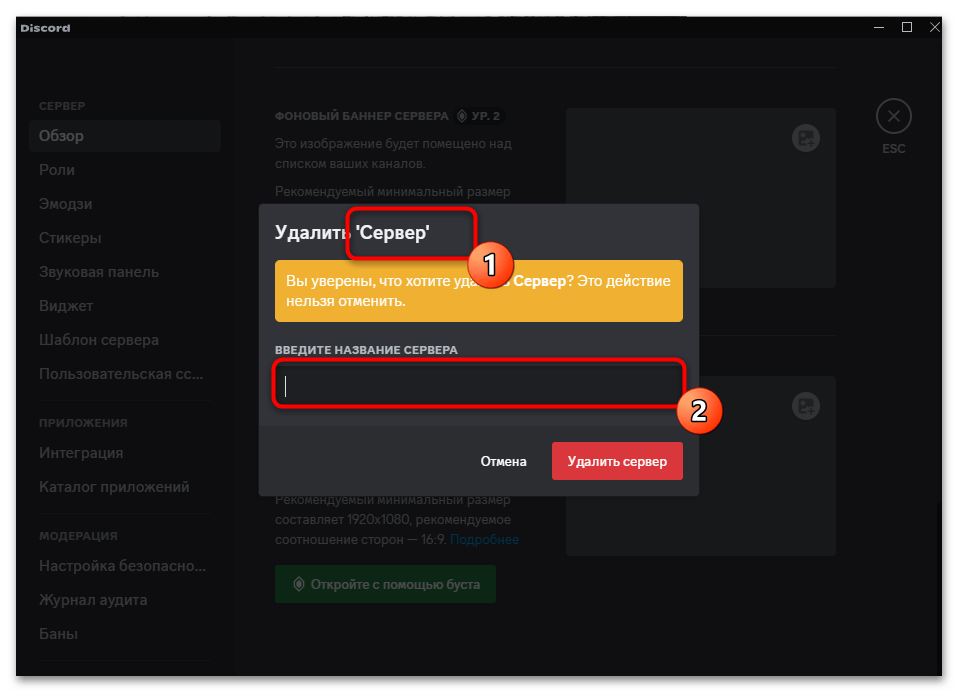
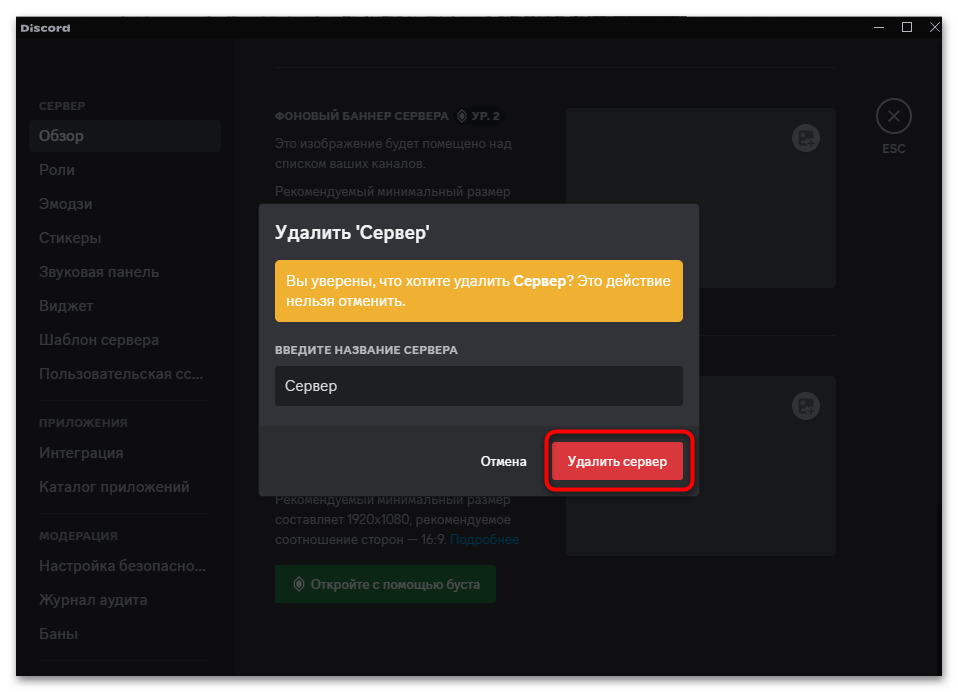
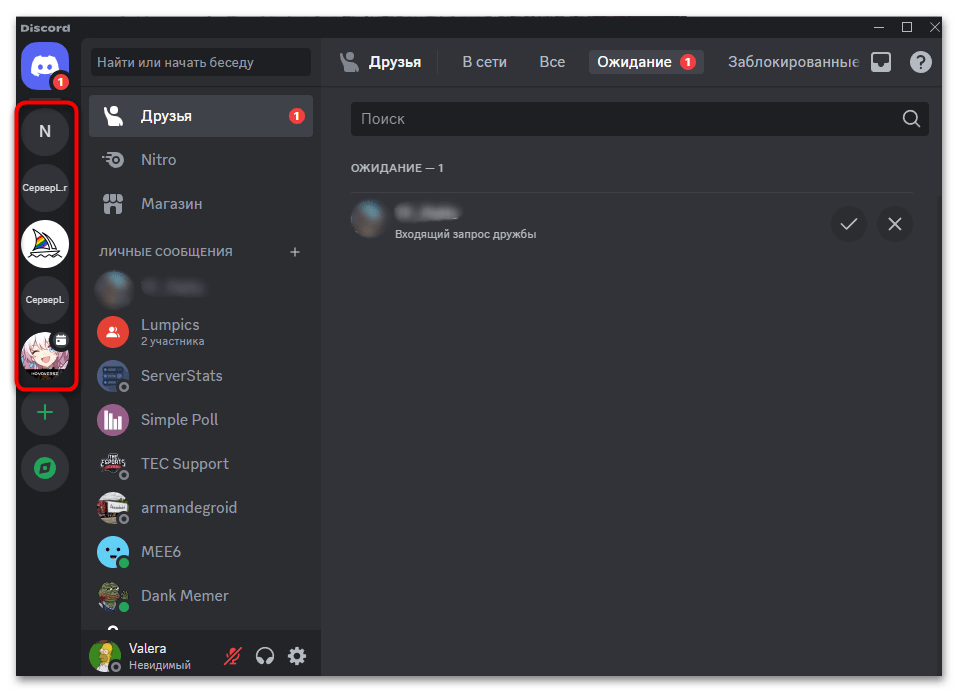
Выход из чужих серверов
Допустим, под удалением сервера вы подразумеваете выход из чужих сообществ. В этом случае принцип действий немного проще. Вам не нужно переживать о том, что какая-то информация будет удалена. При наличии ссылки-приглашения на сервер можно будет вернуться позже. Однако учитывайте, что у вас могут отнять все роли и некоторые чаты позже станут недоступны. Впрочем, это совсем неважно, если возвращаться на сервер вы не планируете.
- Найдите сервер в списке и кликните по его логотипу правой кнопкой мыши. Из появившегося контекстного меню выберите пункт «Покинуть сервер».
- Прочитайте информацию о том, что вернуться на сервер без приглашения нельзя. Нажмите «Покинуть сервер», чтобы подтвердить свое действие.
- Точно так же можно выйти из сообщества через его меню, если кликнуть по названию.
- Вы увидите окно с подтверждением, где нужно выбрать необходимый ответ.
- Дополнительно отобразится окно с опросом о том, почему вы решили покинуть сообщество. Можете выбрать честный ответ, случайный или же просто нажать по крестику сверху справа, чтобы закрыть опрос и не отвечать на него.
- Сервер пропадет из списка ваших активных сообществ и уведомления от него приходить не будут. Кстати, участники этого сообщества, даже если у них есть информация о вашем профиле, больше не смогут писать вам личные сообщения (если беседы еще не существует).
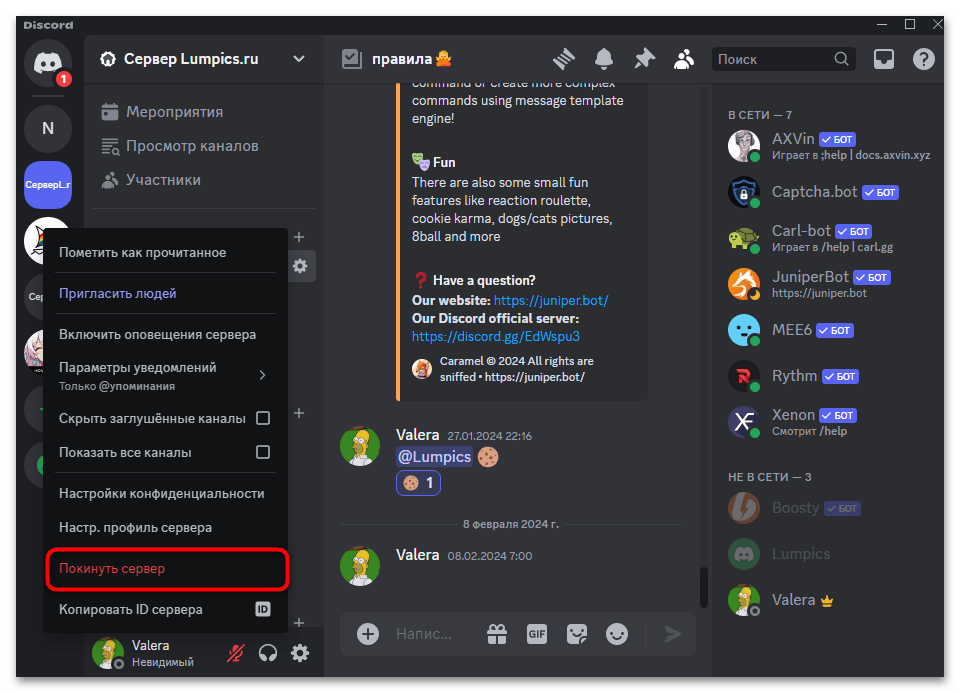
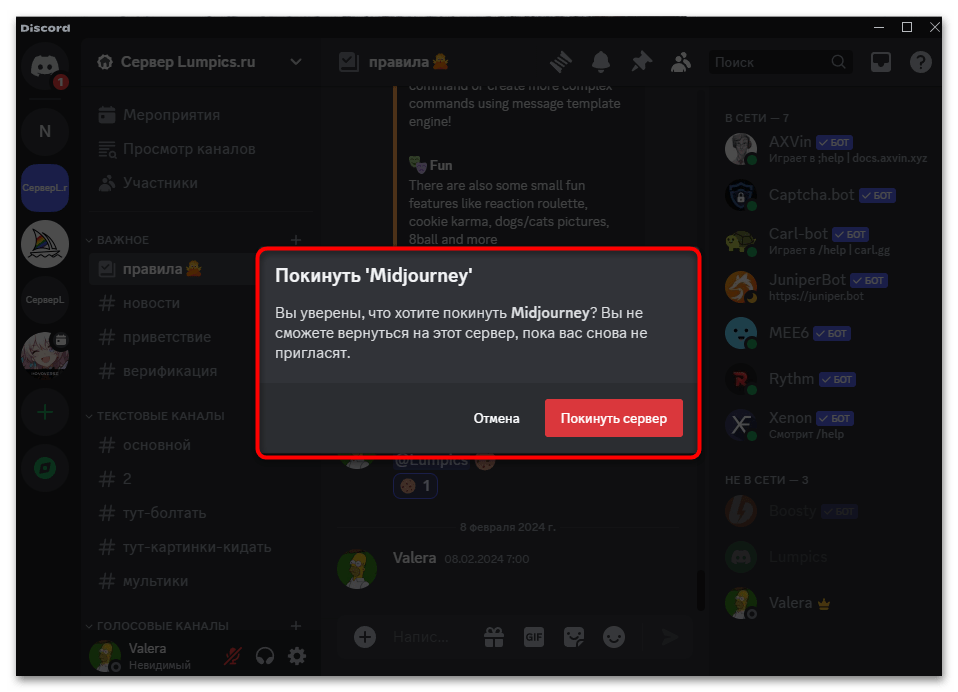
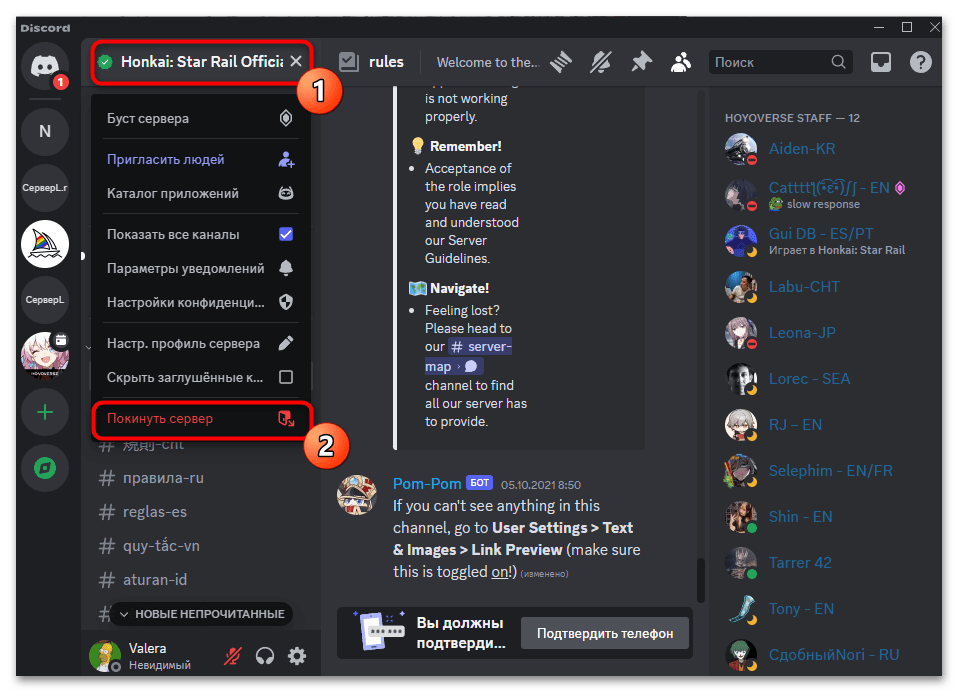

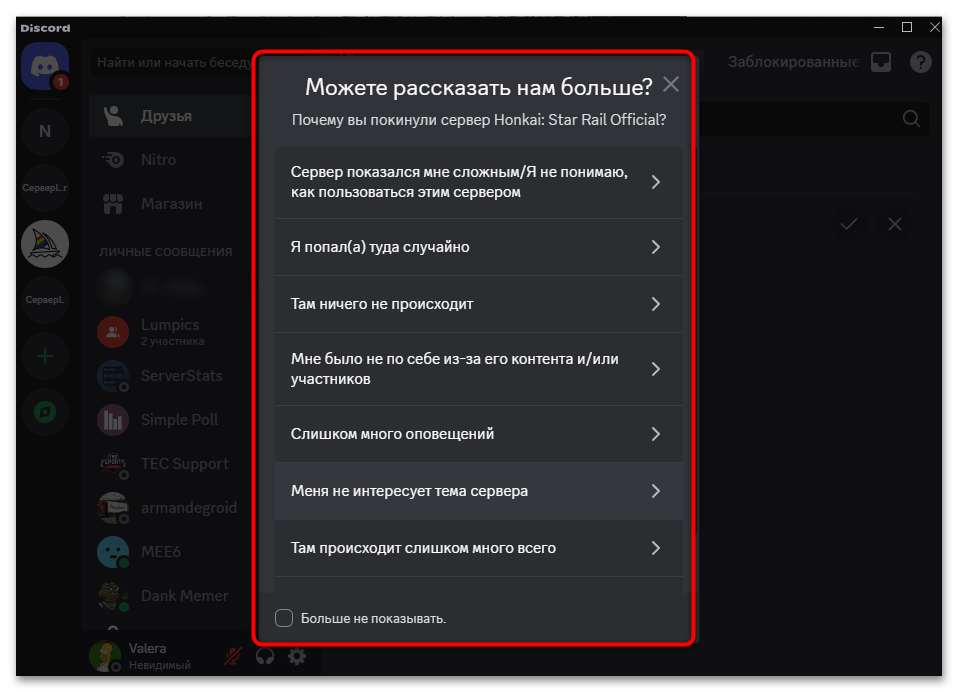
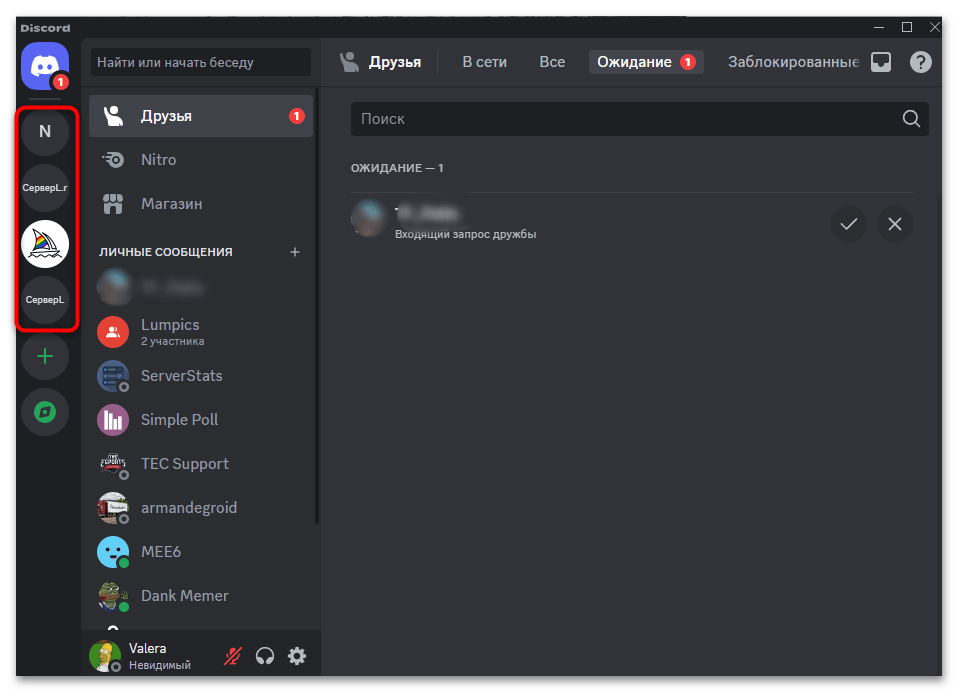
Вариант 2: Мобильное приложение
За последнее время интерфейс мобильного приложения Discord несколько раз менялся, поэтому у пользователей могут возникнуть трудности с выполнением привычных действий. К тому же само удаление сервера — событие довольно редкое, из-за чего многие даже не знают, где искать необходимые кнопки. Мы поможем разобраться с этой ситуацией в следующих инструкциях.
Удаление собственного сервера
Удаление собственного сервера в мобильном приложении Discord ведет к тем же последствиям, что и при использовании клиента на ПК: вся информация будет стерта и восстановить сообщество нельзя. Принцип удаления тоже похож, разве что в этом случае не понадобится дополнительное подтверждение.
- На нижней панели выберите раздел «Серверы» и в списке сообществ найдите то, владельцем которого вы являетесь.
- Нажмите по его названию, чтобы открыть дополнительное меню действий.
- Через него перейдите в «Настройки», тапнув по значку с изображением шестеренки.
- Понадобится перейти к категории параметров с названием «Обзор».
- Кнопка «Удалить сервер», которая и отвечает за соответствующее действие, будет последней.
- Подтвердите его, но предварительно убедитесь в том, что действительно выбрали ненужное вам сообщество.
- Вы будете перенаправлены в первый сервер своего списка, а выбранный станет удаленным и больше недоступным для посещения.
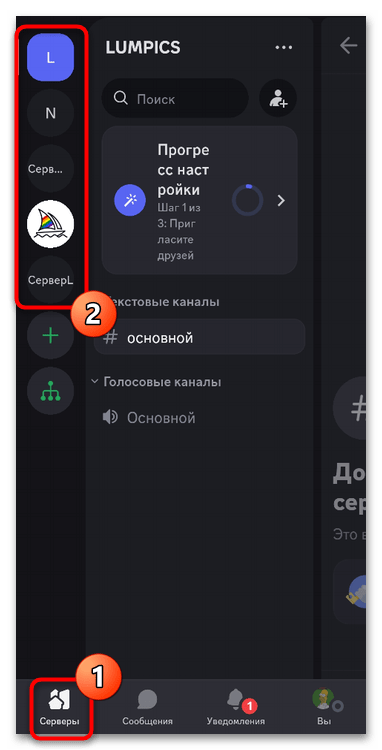
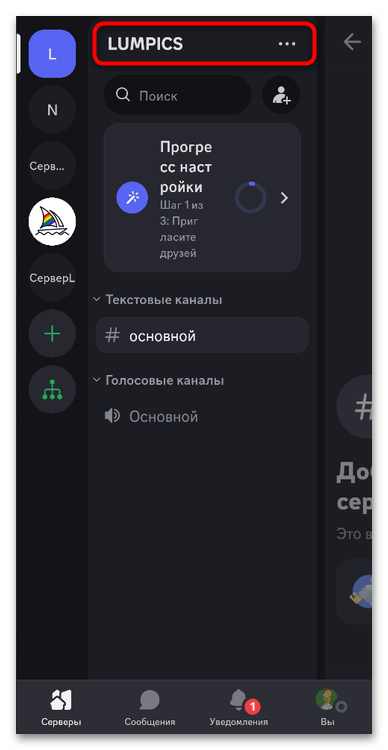
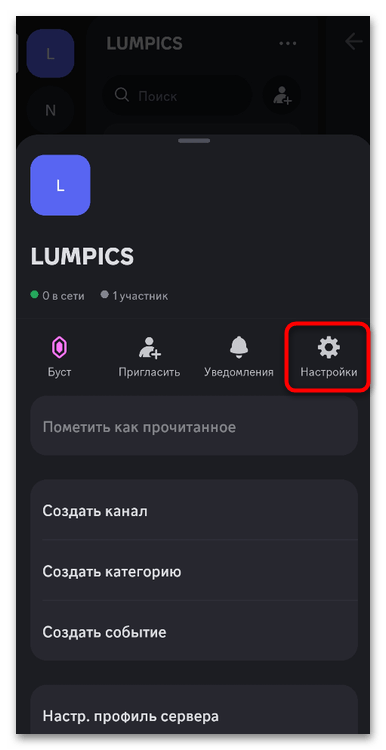
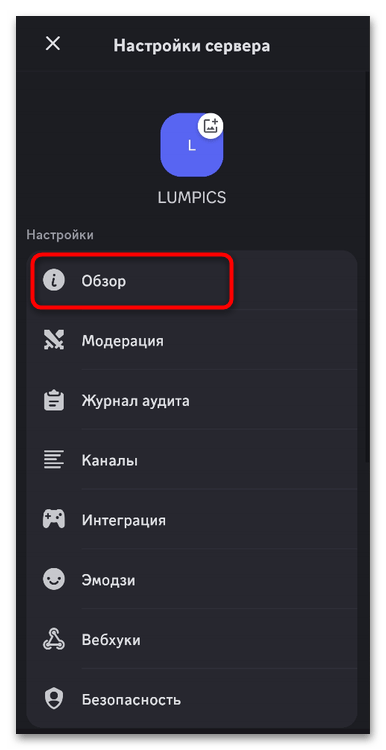
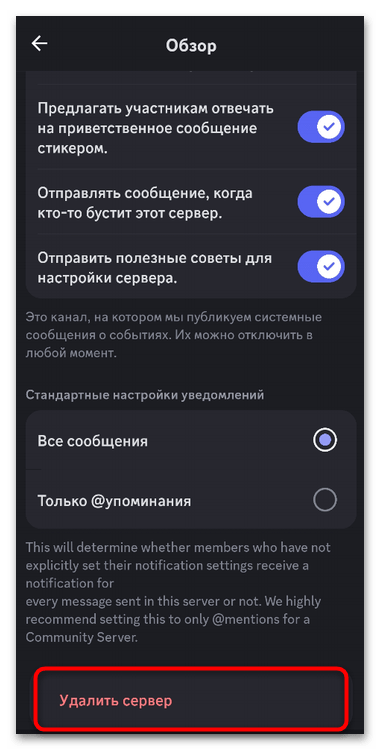
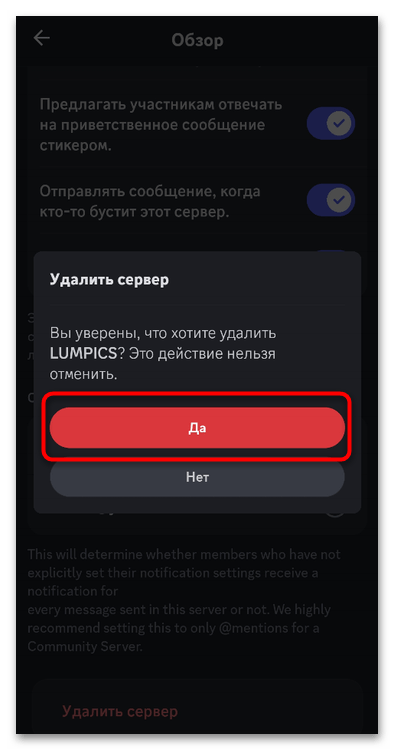
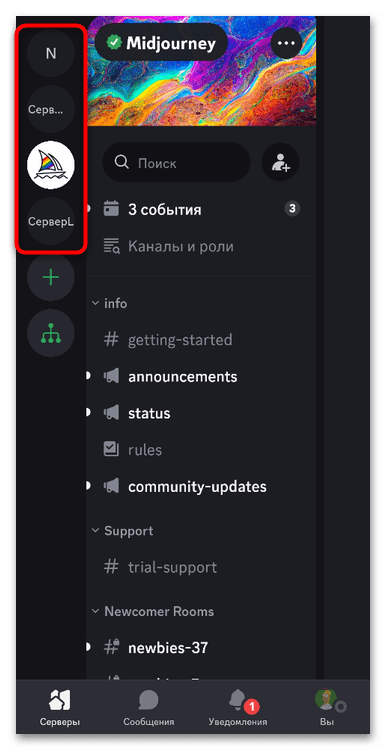
Выход из чужих серверов
Если вы предпочитаете проводить время в Discord, используя его мобильную версию, можно без проблем выйти из ненужных серверов, чтобы от них больше не поступали уведомления и они не болтались в списке. Для этого используется стандартная функция выхода, но учитывайте, что вернуться можно будет только по приглашению.
- Выберите нужный сервер в списке и зажмите на нем палец до появления дополнительного меню.
- Из него выберите пункт «Другие настройки».
- Нажмите кнопку «Покинуть сервер».
- Подтвердите данное действие, чтобы выйти из сообщества.
- Точно так же можно вызвать необходимое окно через меню сервера, тапнув по его названию.
- Внизу вы увидите нужную кнопку и сможете завершить выход из сообщества.
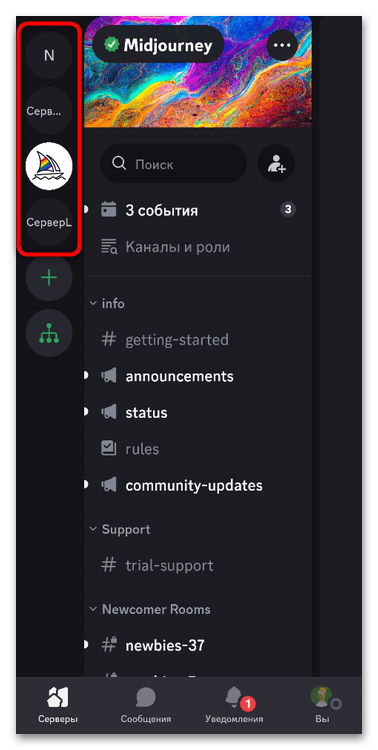
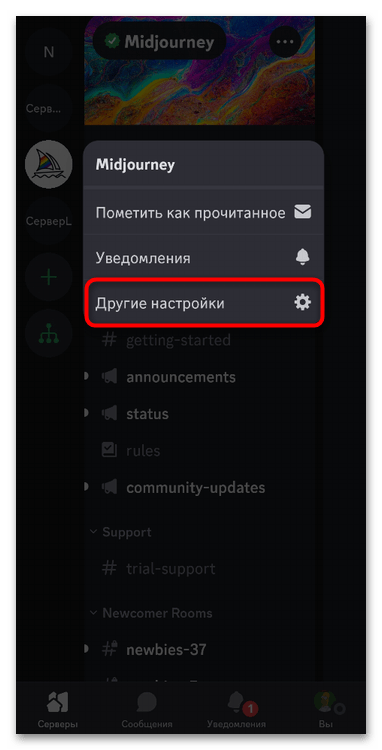
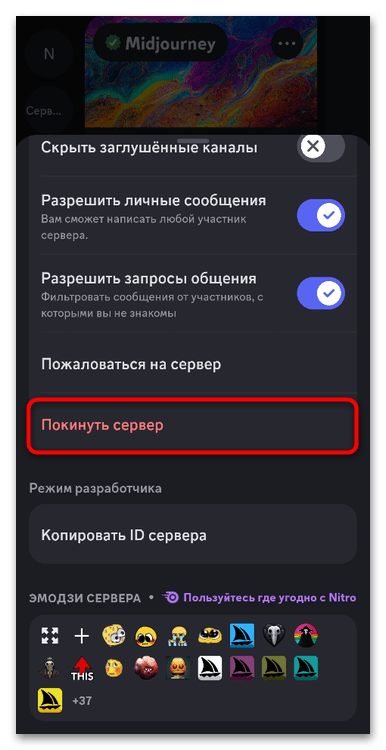
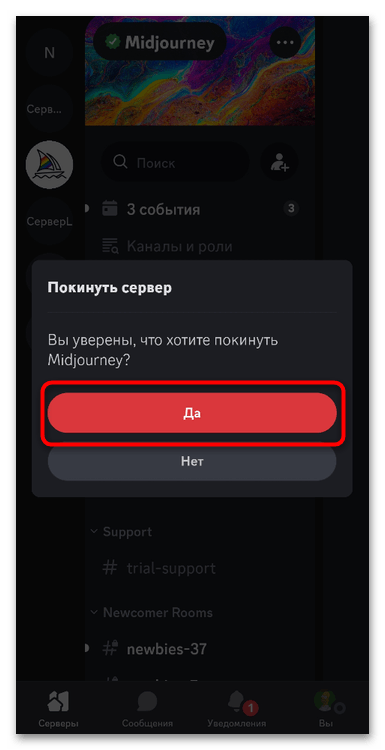
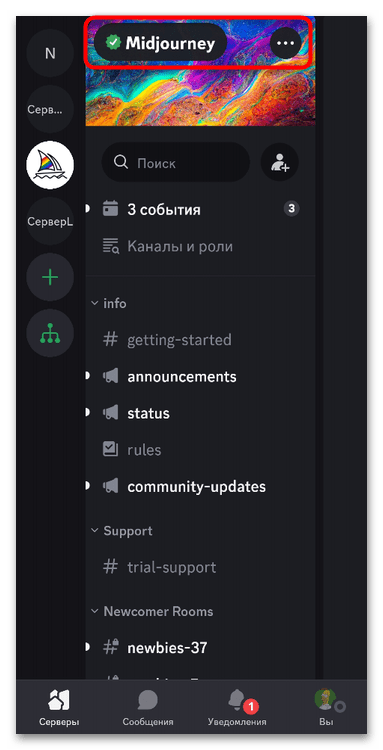
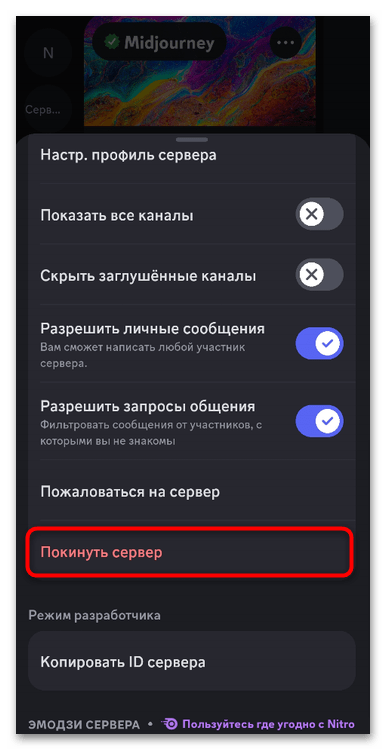
 Наша группа в TelegramПолезные советы и помощь
Наша группа в TelegramПолезные советы и помощь
 lumpics.ru
lumpics.ru



А что делать если забыл 6/8-ми значный код? Для удаления срвера?